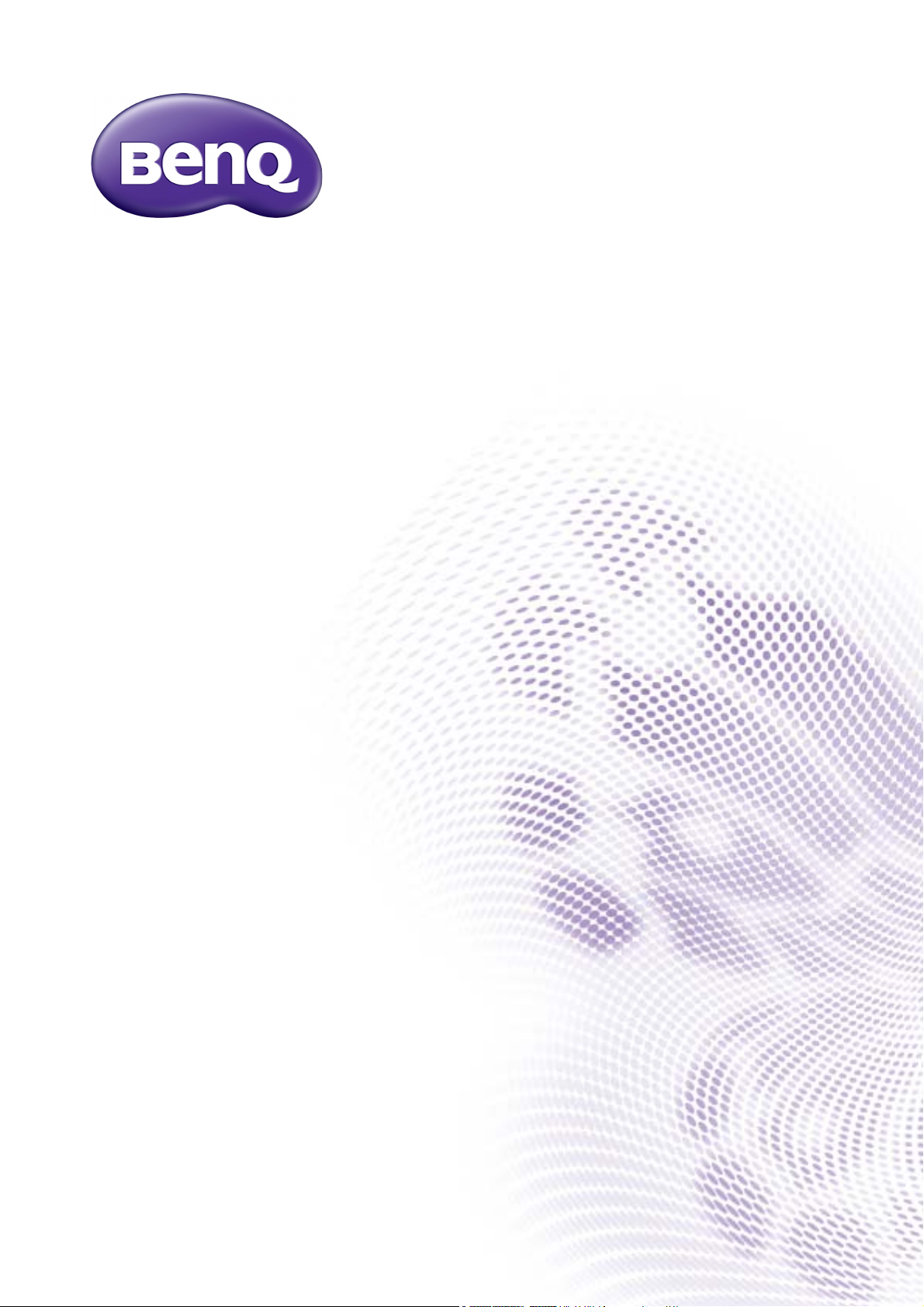
E sorozat
LCD monitor
Felhasználói kézikönyv
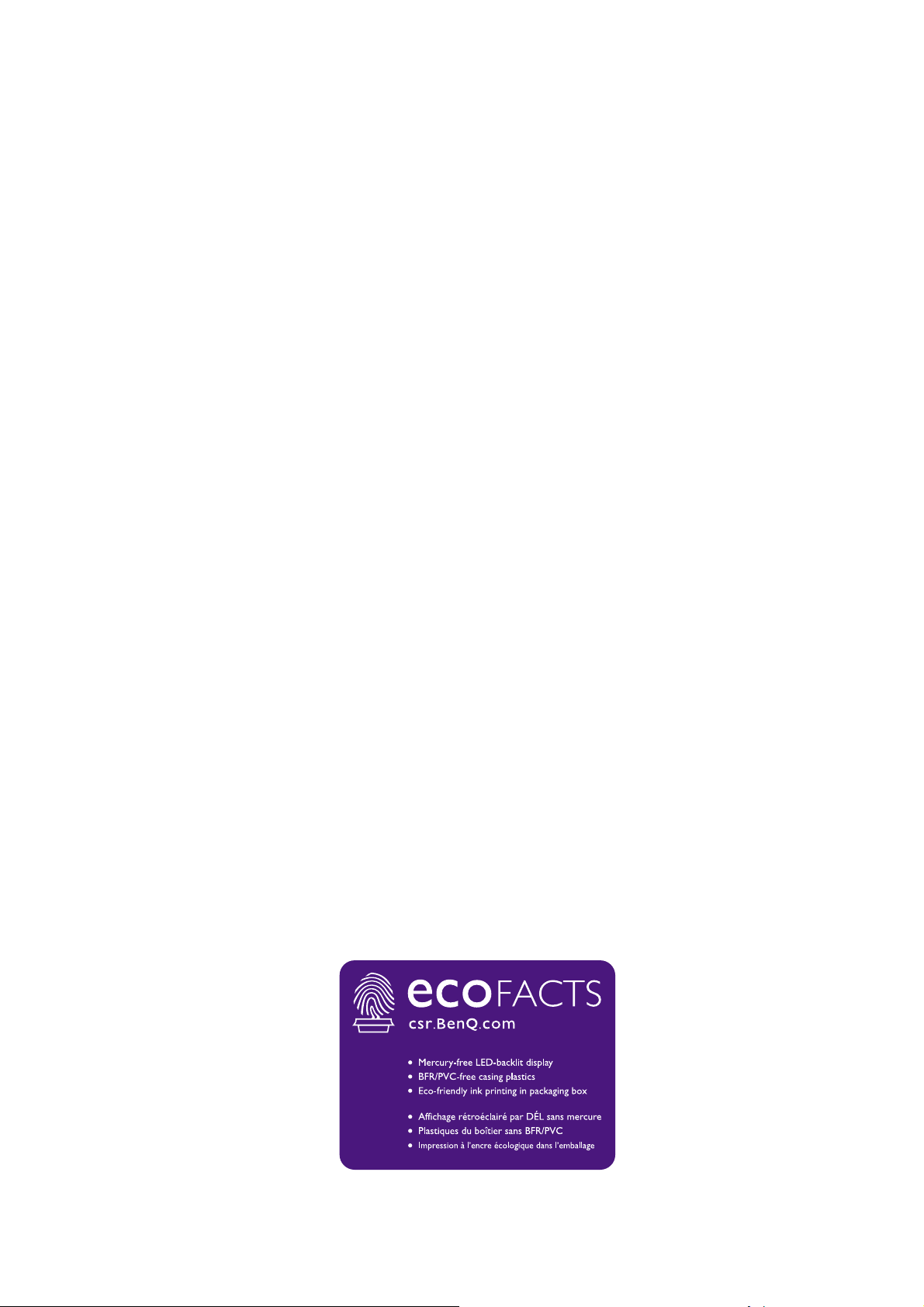
Szerzői jog
Copyright © 2020 by BenQ Corporation. Minden jog fenntartva. A BenQ Corporation
előzetes írásos engedélye nélkül jelen kiadvány egyetlen része sem sokszorosítható,
nem adható tovább, nem átírható, nem tartható visszakeresési rendszerben és nem
fordíható más nyelvekre semmilyen formában és módon, sem elektronikus,
mechanikus, mágneses, optikai, kémiai, kézi úton.
Felelősséget kizáró nyilatkozat
A kiadványban foglaltakért a BenQ Corporation nem vállal felelősséget vagy garanciát,
legyen az kifejezett vagy törvényi garancia és kifejezetten tagad bármely jótállást,
kereskedelmi vagy egyéb speciális célnak való megfelelőséget. Továbbá, a BenQ
Corporation fenntartja magának a jogot, hogy jelen kiadványt felülvizsgálja és annak
tartalmát időnként módosítsa, arra való kötelezettség nélkül, hogy ezen
felülvizsgálatokról vagy módosításokról bármely személyt figyelmeztessen.
A villogásmentesség teljesítményére hatással lehetnek bizonyos külső tényezők,
például a gyenge minőségű kábelek, az instabil energiaellátás, a jelek interferenciája,
vagy a gyenge földelés, de nem kizárólag ezek a tényezők korlátozhatják a
villogásmentesség teljesítményét. (Csak villogásmentes modellek esetén érhető el.)
BenQ ecoFACTS
BenQ has been dedicated to the design and development of greener product as part of
its aspiration to realize the ideal of the "Bringing Enjoyment 'N Quality to Life" corporate
vision with the ultimate goal to achieve a low-carbon society. Besides meeting
international regulatory requirement and standards pertaining to environmental
management, BenQ has spared no efforts in pushing our initiatives further to
incorporate life cycle design in the aspects of material selection, manufacturing,
packaging, transportation, using and disposal of the products. BenQ ecoFACTS label
lists key eco-friendly design highlights of each product, hoping to ensure that
consumers make informed green choices at purchase. Check out BenQ's CSR Website
at http://csr.BenQ.com/ for more details on BenQ's environmental commitments and
achievements.
2
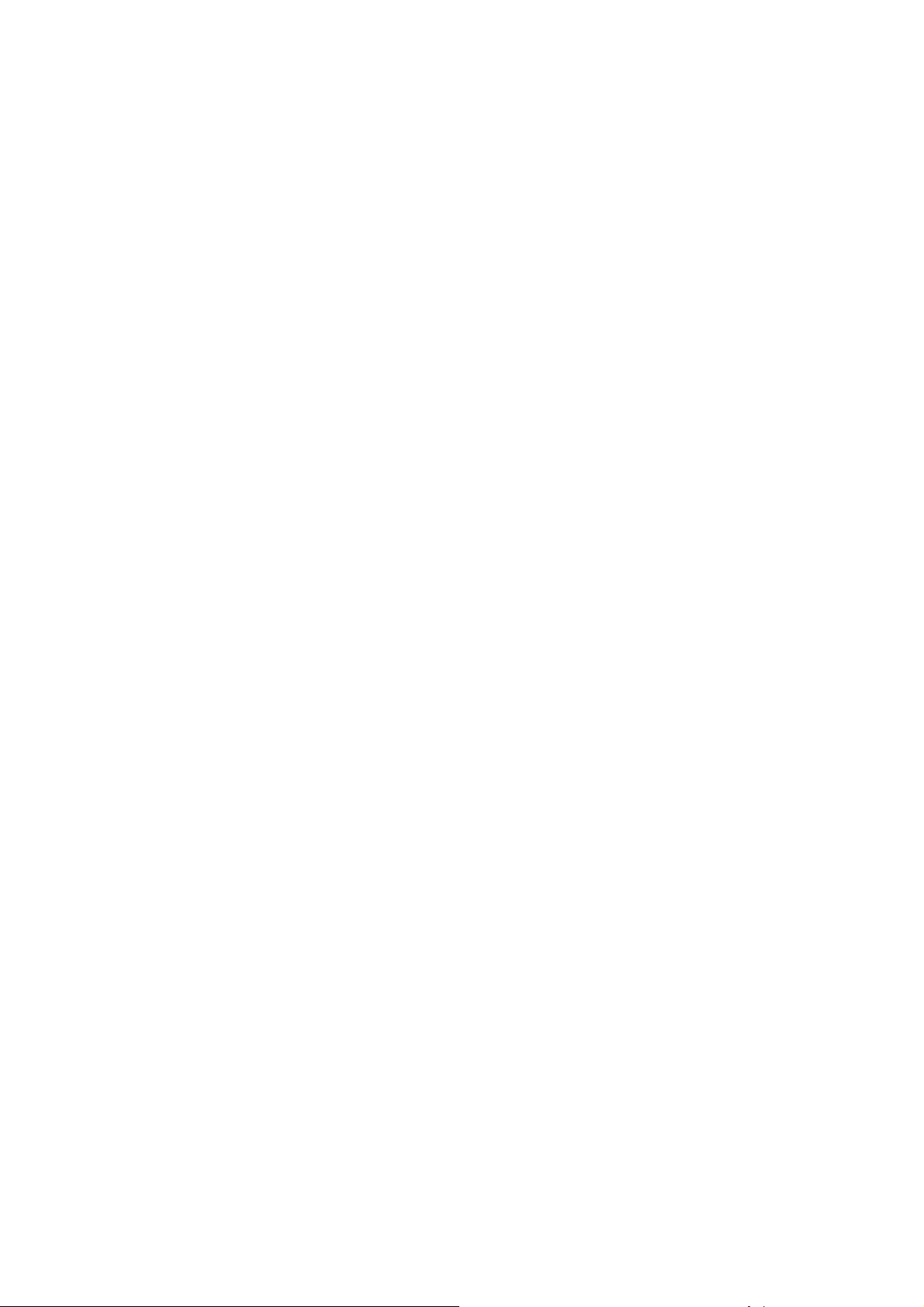
Terméktámogatás
Jelen dokumentum célja a legfrissebb és legpontosabb információkat szolgáltatni a
felhasználók számára, így dokumentum teljes tartalma időről időre, előzetes értesítés
nélkül frissül. Kérjük, látogasson el weboldalunkra a jelen dokumentum legfrissebb
verziójáért és a további termékinformációkért. A rendelkezésre álló fájlok típustól
függően változhatnak.
1. Győződjön meg arról, hogy a számítógép rendelkezik internetkapcsolattal.
2. Látogasson el a helyi weboldalra: Support.BenQ.com. A webhely elrendezése
régiótól és országtól függően változhat.
• Felhasználói kézikönyv és kapcsolódó dokumentum
• Illesztőprogramok és alkalmazások
• (Csak az EU-ban) Szétszerelésre vonatkozó információk: Elérhető a használati utasítás
letöltőoldalán. Jelen dokumentum az (EU) 2019/2021. rendelet a termékek javításáról
vagy újrahasznosításáról dokumentum alapján készült. A jótállási időtartam alatt mindig
lépjen kapcsolatba a helyi ügyfélszolgálattal a szervizelés elvégzéséhez. Ha a jótállás
lejárta után szeretné javíttatni a terméket, javasoljuk, hogy szakemberrel végeztesse a
javítást, és a BenQ-tól szerezze be a cserealkatrészeket, ezzel biztosítja a kompatibilitást.
Ne szerelje szét a terméket, amennyiben nem biztos a következményekben. Ha nem
találja a szétszerelési utasításokat a terméken, segítségnyújtásért lépjen kapcsolatba az
ügyfélszolgálattal.
EPREL Regisztrációs szám:
EL2870U: 343921
EL2870UE: 343923
EW3270U: 342312
EW3270UE: 342316
3
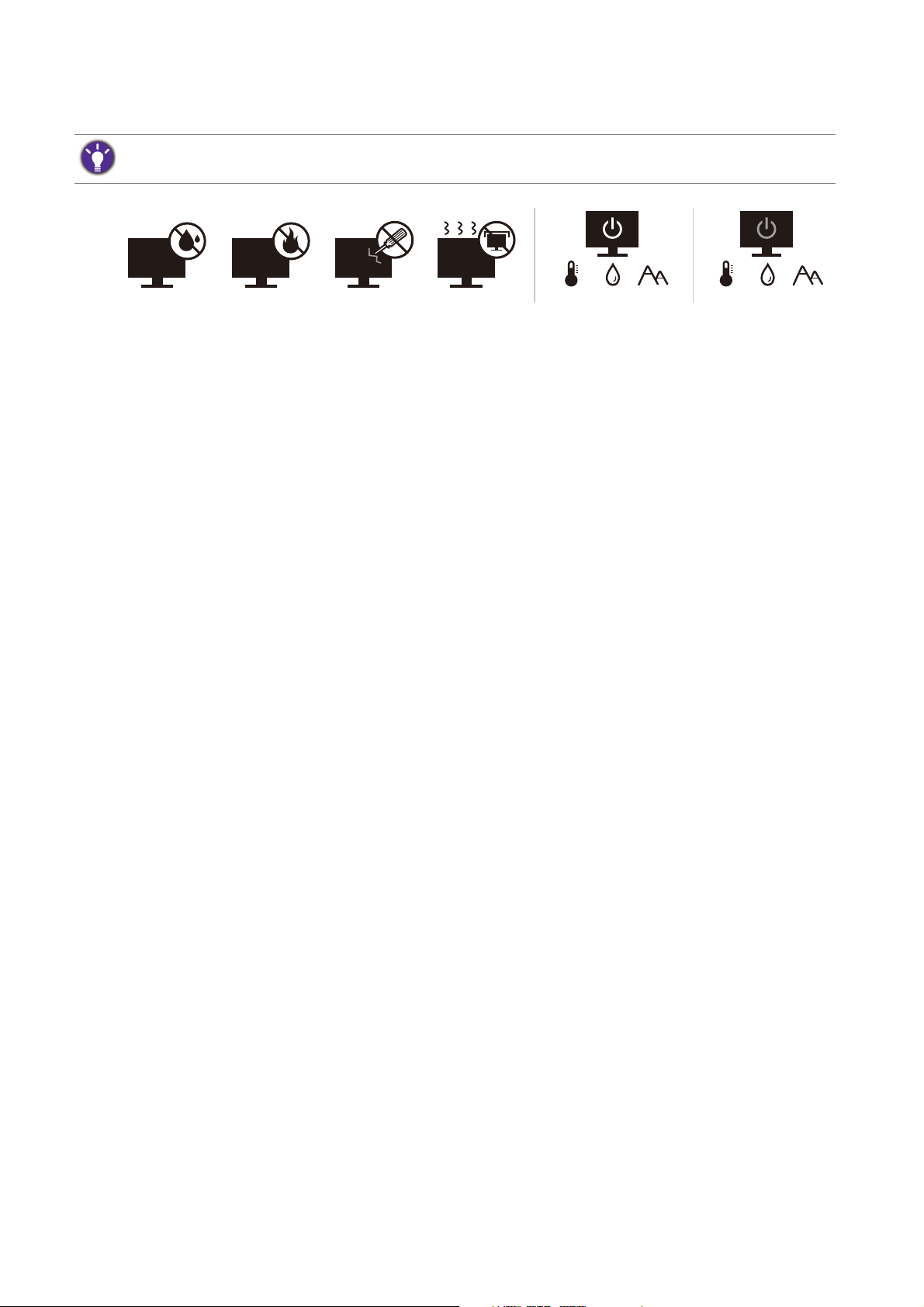
Elektromos árammal kapcsolatos biztonsági előírások
10-90% 0-3000m0-40°C 10-60% 0-12000m-20-60°C
A legjobb teljesítmény elérése és a monitor élettartamának növelése érdekében kérjük, tartsa be az
alábbi biztonsági előírásokat.
• A váltakozó áramú (AC) dugós csatlakozó elszigeteli a berendezést az AC
áramforrástól.
• A tápkábel az áramra csatlakoztatható berendezések számára árammegszakítóként
szolgál. A csatlakozóaljzatot a készülékhez közel kell beszerelni úgy, hogy az könnyen
hozzáférhető legyen.
• Ezt a terméket a jelölt címkén feltüntetett áramtípussal kell működtetni. Ha nem biztos
abban, hogy milyen típusú áram áll rendelkezésére, kérjen tanácsot a helyi
energiaellátást biztosító cégtől vagy képviselettől.
• Az áramra csatlakoztatható, I osztályú, A típusú berendezéseket védőföldeléshez kell
csatlakoztatni.
• Jóváhagyott, legalább a H03VV-F, a H05VV-F, a 2G vagy a 3G szabványnak
megfelelő, 0,75 mm2-es tápkábelt használjon.
• Kizárólag a BenQ által biztosított tápkábelt használja. Soha ne használjon sérült, vagy
kopottnak tűnő tápkábelt.
• (Ha van távvezérlő.) ROBBANÁSVESZÉLY ÁLL FENT, HA AZ AKKUMULÁTORT
HIBÁS TÍPUSÚRA CSERÉLI KI. A HASZNÁLT AKKUMULÁTOROKAT AZ
UTASÍTÁSOKNAK MEGFELELŐEN ÁRTALMATLANÍTSA.
Tápegységgel rendelkező modellekhez:
• Kizárólag az LCD monitorhoz mellékelt tápegységet használja. Egyéb típusú
tápegység használata rendellenes működést okozhat és/vagy veszélyes lehet.
• A tápegység számára biztosítson megfelelő szellőzést, amikor a készülék
működtetésére vagy az akkumulátor töltésére használja. Ne fedje le a tápegységet
papírral vagy egyéb olyan tárggyal, ami a hűtés romlását okozhatja. Ne használja a
tápegységet úgy, hogy az közben táskában van.
• A tápegységet mindig megfelelő energiaforráshoz csatlakoztassa.
• Ne próbálkozzon a tápegység javításával. A készülék nem tartalmaz javítható
alkatrészeket. Ha a készülék megsérül vagy túlságosan sok nedvesség éri, akkor
cserélje ki.
4
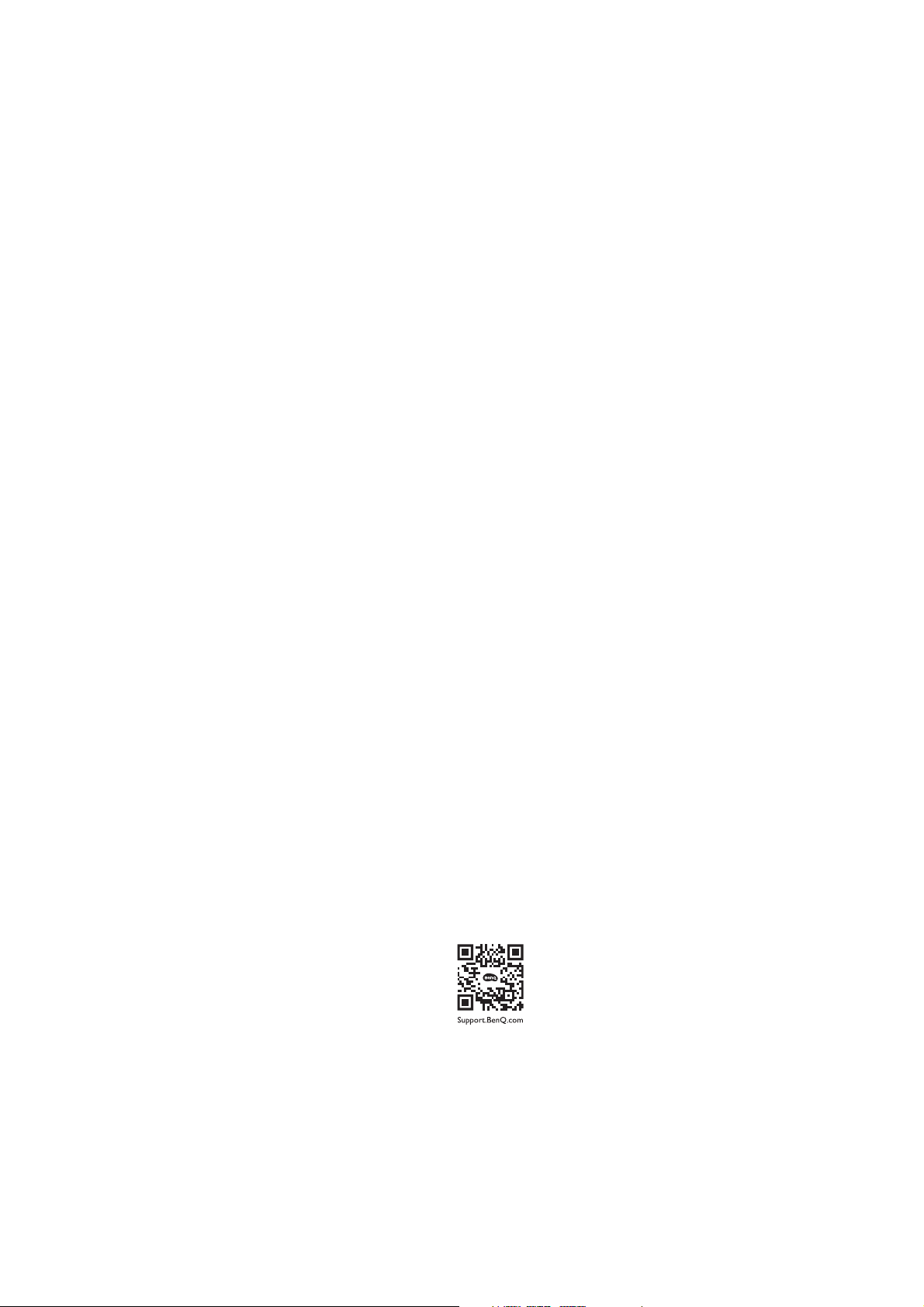
Karbantartás és tisztítás
• Ne helyezze a monitort kijelzővel lefelé közvetlenül a padlóra vagy az íróasztalra. Ha
így tesz, karcolások keletkezhetnek a panel felületén.
• A berendezést használat előtt az épület szerkezetére kell rögzíteni.
• (A fali vagy mennyezeti rögzítést támogató modellek esetén)
• Sima felületű falra telepítse a monitort és a felszerelő készletet.
• Győződjön meg róla, hogy a fal anyaga, és a szabványos fali konzol (külön megvásárolt)
elég stabilak ahhoz, hogy megtartsák a monitor súlyát.
• Kapcsolja ki a monitort és az áramellátást, mielőtt lehúzná a kábeleket az LCD monitorról.
• Tisztítás előtt mindig húzza ki a termék csatlakozódugóját a fali csatlakozóból. Az
LCD-t (folyadékkristály-kijelzőt) szöszmentes, puha ruhával tisztítsa, hogy ne okozzon
karcolást. Ne használjon folyékony, emulzifikáló vagy üvegtisztító szereket.
• A borító hátoldalán vagy tetején található nyílások és rések szellőzésre szolgálnak.
Ezeket tilos betakarni vagy eldugaszolni. Monitorját soha ne helyezze fűtőtestre vagy
más hősugárzóra, illetve beépített berendezésbe is csak akkor, ha megfelelő
szellőzést tud biztosítani.
• Ne helyezzen nehéz terhet a monitorra, így elkerülheti az esetleges személyi
sérüléseket vagy a monitor károsodását.
• Fontolja meg a doboz és a csomagolás megőrzését; lehetséges, hogy a későbbiek
során még szüksége lesz rájuk a monitor szállításához.
• A teljesítményre, gyártási dátumra és azonosító jelekre vonatkozó információkért
olvassa el a termék címkéjét.
Javítás, szerviz
• Ne próbálja meg önmaga megjavítani a készüléket: a fedőlapok megnyitásával vagy
eltávolításával veszélyes elektromos-feszültségnek és egyéb kockázatoknak teheti ki
magát. Ha a fent jelzett hibás használat vagy más baleset - például leejtés vagy a
monitor rossz kiszolgálása - bekövetkezne, annak kijavítása érdekében vegye fel a
kapcsolatot képzett személyzettel.
• További támogatásért forduljon a vásárlás helyéhez vagy látogasson el a helyi
weboldalra: Support.BenQ.com.
Figyelem!
• A monitor kb. 50 ~ 70 cm-re (20 ~ 28 hüvelyk) legyen a szemétől.
• Ha hosszabb ideig nézi a monitort, szemei elfáradhatnak, és ez idővel káros hatással
lehet látására. A termék használata közben óránként 5-10 percig pihentesse szemeit.
5
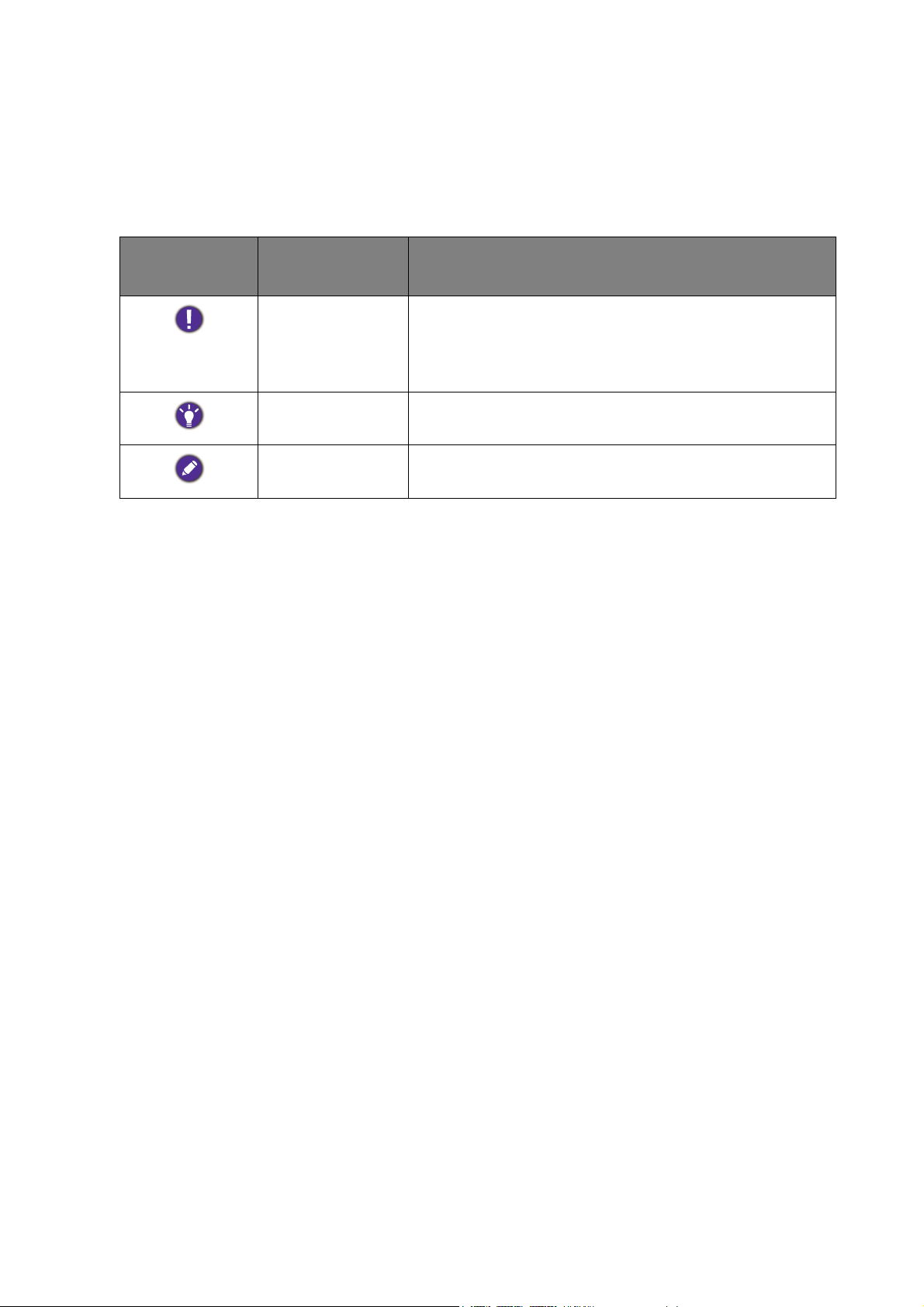
• Csökkentse szemei elfáradását úgy, hogy távolabb lévő tárgyakra fókuszál.
• Gyakran pislogjon és végezzen szemtornáztató gyakorlatokat, hogy szeme ne
száradjon ki.
Tipográfia
Ikon /
Szimbólum
Figyelmeztetés Információ az alkatrészek, adatok megsérülése
Tipp Hasznos információ egy feladat teljesítéséhez.
Megjegyzés Kiegészítő információk.
A jelen dokumentumban egy adott menü eléréhez alkalmazandó lépéseket tömörített
formában mutatjuk be, pl.: Menü > Rendszer > Info.
Elem Jelentés
vagy személyes sérülések elkerülése érdekében,
amelyeket a helytelen vagy nem megfelelő
működtetés vagy viselkedés okoz.
6
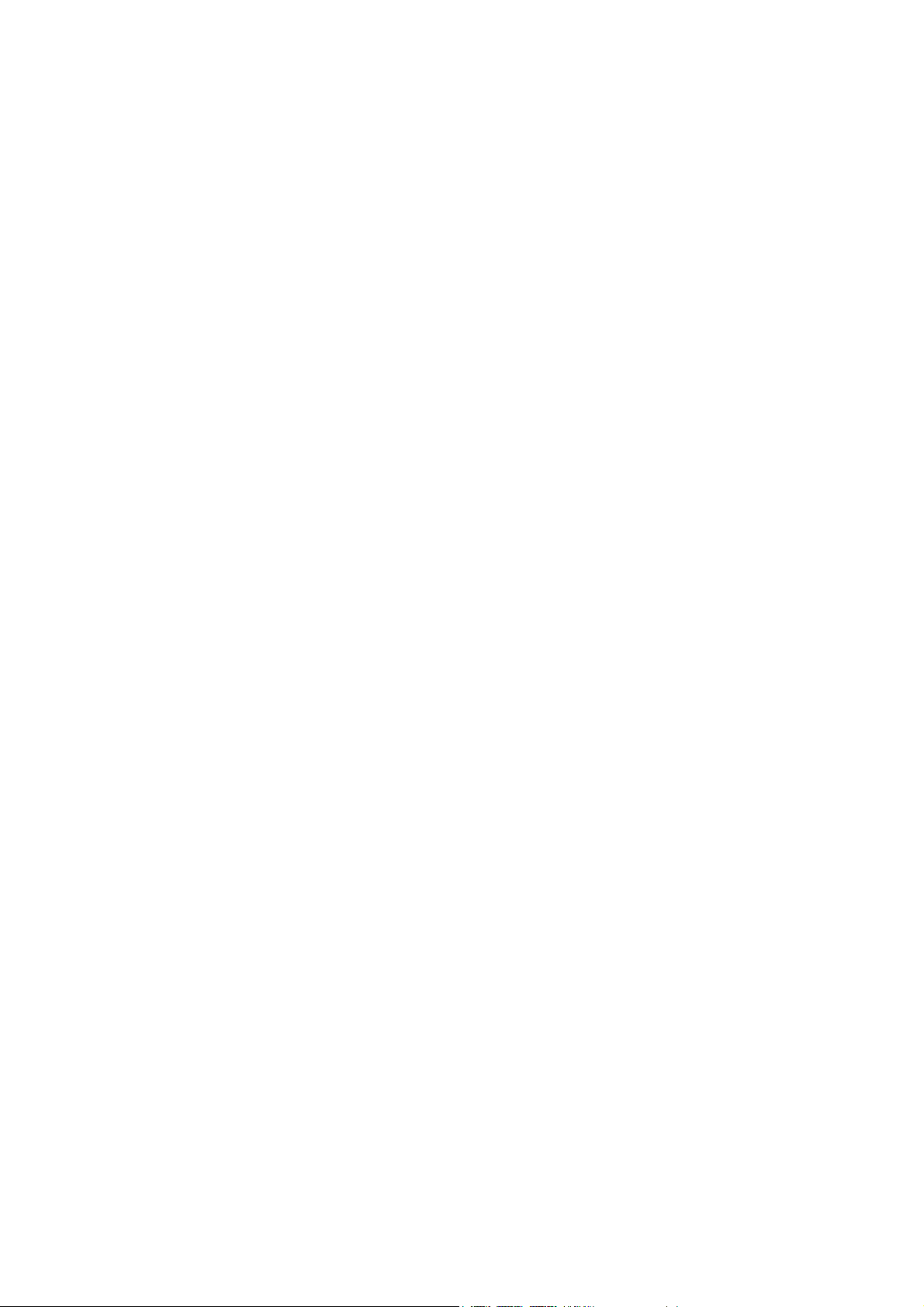
Tartalomjegyzék
Szerzői jog ......................................................................................................2
Terméktámogatás ...........................................................................................3
Kezdeti lépések ...............................................................................................9
A monitor megismerése ................................................................................12
Elölnézet ................................................................................................................... 12
Hátulnézet .................................................................................................................13
A monitor hardverének telepítése .................................................................14
A monitorállvány és a talp leszerelése ......................................................................19
A monitor szerelőkészletének használata (VESA szabványú rögzítő furatokkal
ellátott modellek) ....................................................................................................... 21
Hozza ki a legtöbbet BenQ monitorjából .......................................................22
Az LCD monitor illesztőprogramjának letöltése az Internetről .................................. 22
A monitor telepítése új számítógépre .......................................................................23
A monitor telepítése már használatban levő számítógépre ...................................... 24
Telepítés Windows 10 operációs rendszerre ............................................................ 25
Telepítés Windows 8 (8.1) operációs rendszerre .....................................................26
Telepítés Windows 7 operációs rendszerre .............................................................. 27
A monitor beállítása ......................................................................................28
A kezelőpanel ........................................................................................................... 28
Alap menü-működés .................................................................................................29
Képoptimalizálás (csak választott modellek esetében) ............................................. 31
A gyorsbillentyűk testreszabása ............................................................................... 31
A megjelenítés módjának beállítása ......................................................................... 31
FreeSync aktiválása (csak választott modellek esetében) ....................................... 32
Megfelelő képmód kiválasztása ................................................................................ 32
A monitor csatlakoztatása MacBook sorozatú termékéhez ...................................... 32
Automatikusan beállítja a képernyő fényerejét (Bright Intelligence)
(csak választott modellek esetében)......................................................................... 32
Automatikusan beállítja a képernyő fényerejét (Bright Intelligence Plus)
(Csak HDR funkcióval rendelkező modellek)............................................................ 33
Munka a HDR technológiával (Csak HDR funkcióval rendelkező modellek) ............ 33
Navigálás a főmenüben ................................................................................35
Eye Care menü .........................................................................................................36
Kép menü ..................................................................................................................39
Kép speciális menü ................................................................................................... 41
Megjelenítési menü (csak választott modellek esetében) ......................................... 46
Hang menü ............................................................................................................... 48
Rendszer menü .........................................................................................................50
7
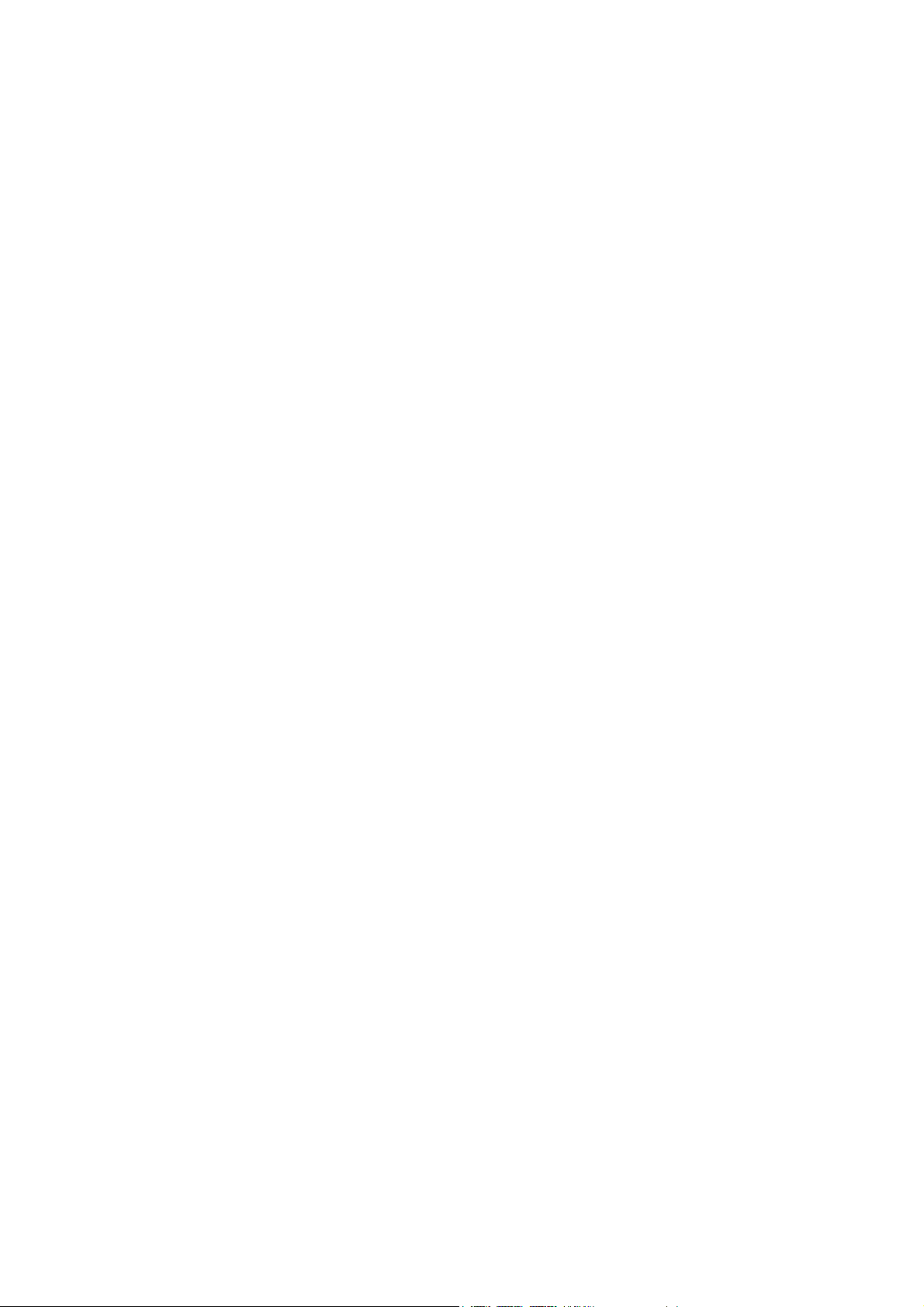
Hibaelhárítás .................................................................................................54
Gyakori kérdések...................................................................................................... 54
További segítségnyújtás........................................................................................... 57
8
2/3/21
EW70-EM-V1
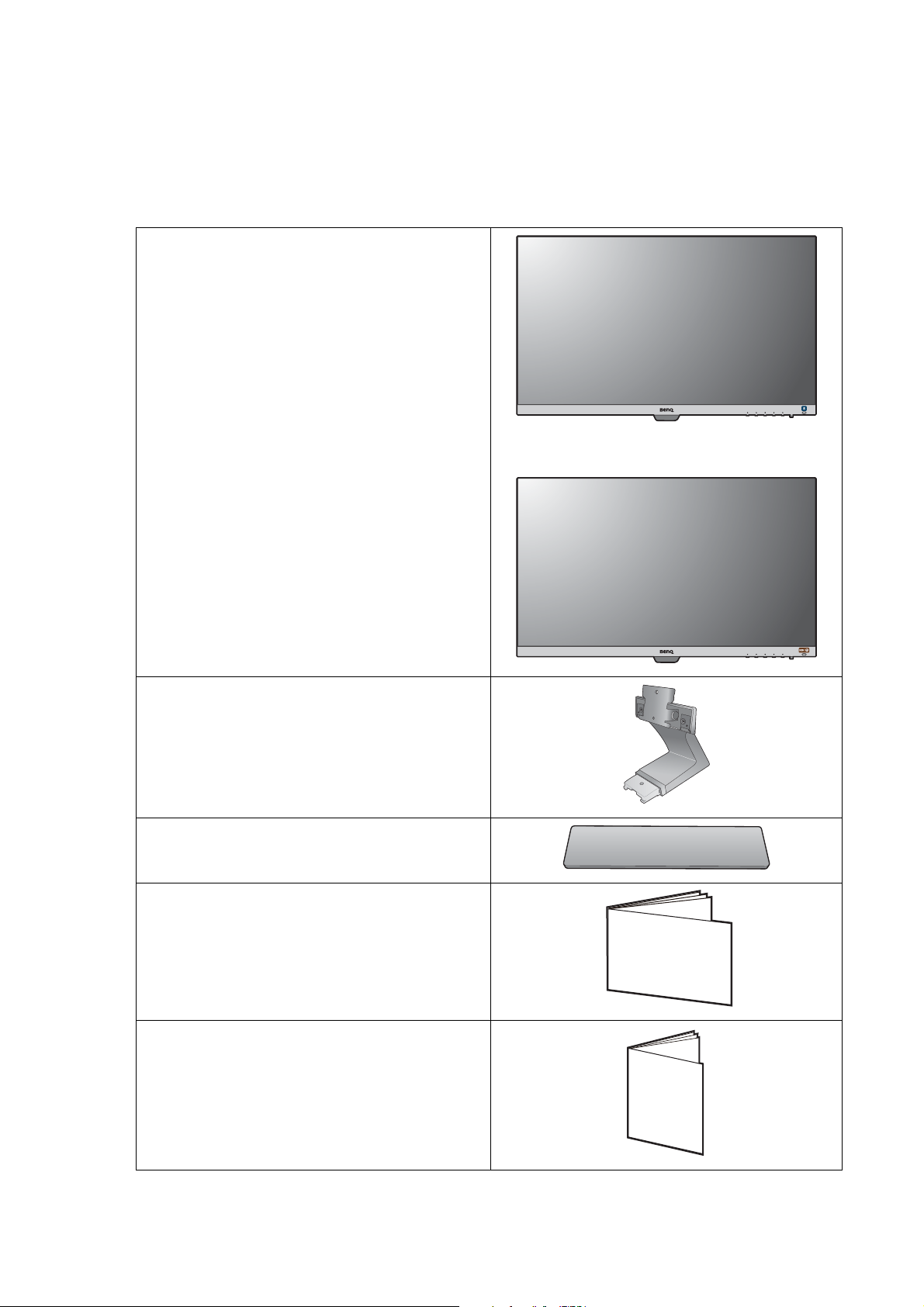
Kezdeti lépések
Quick Start Gu
ide
Safety
Instructions
Kicsomagolásnál ellenőrizze, hogy meg vannak-e az alábbi komponensek.
Amennyiben ezek valamelyike hiányzik vagy hibás, azonnal vegye fel a kapcsolatot
viszonteladójával, ahonnan az árucikket vásárolta.
BenQ LCD Monitor
(HDR funkcióval rendelkező modellek)
Monitor állvány
Monitortalp
Az első lépések útmutató
Fontos biztonsági utasítások
9 Kezdeti lépések
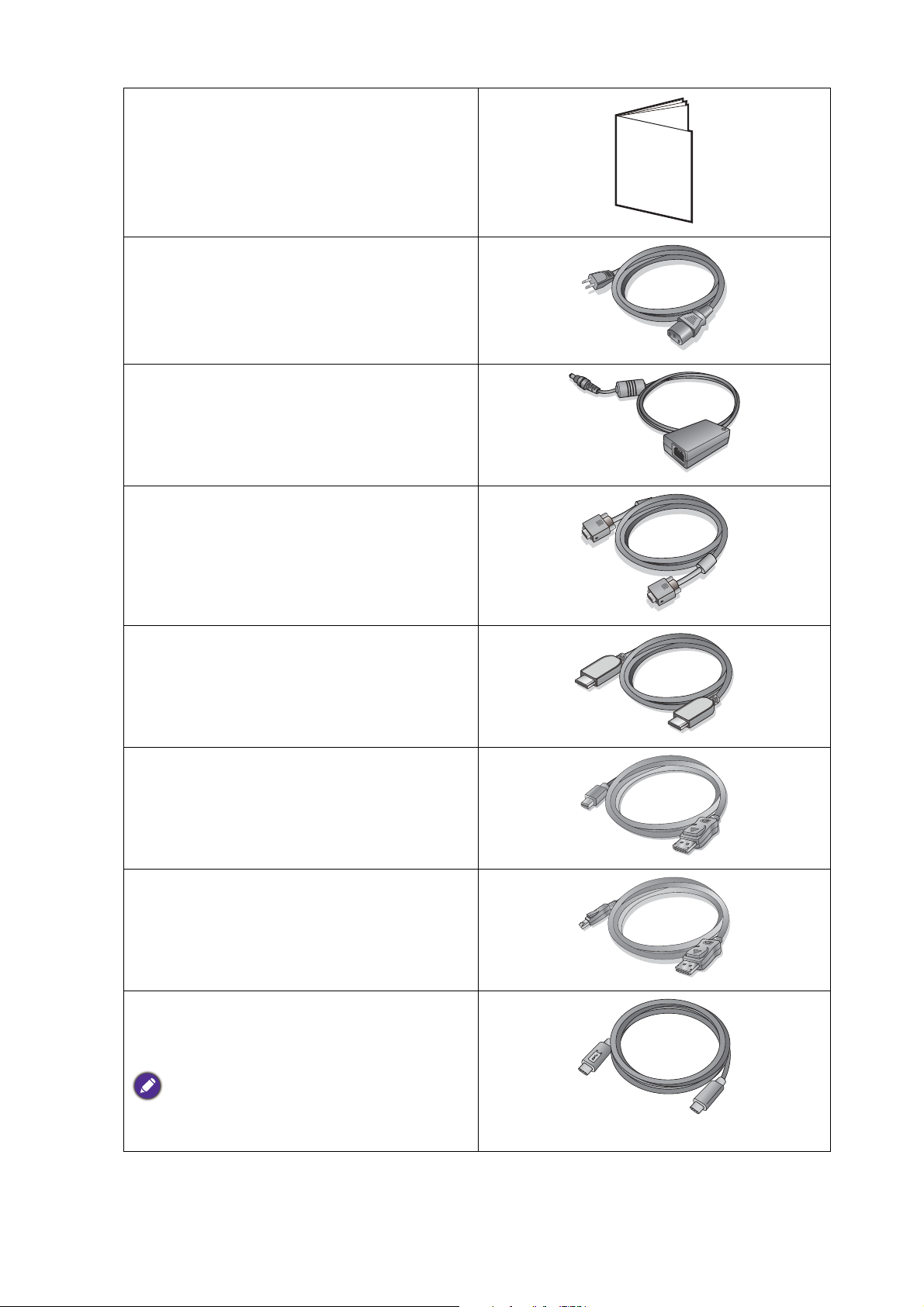
Szabályozó nyilatkozatok
Regulatory
Statements
Tápkábel
(A szállított termék modellenként vagy
régiónként eltérhet.)
Tápegység
(VESA szabványú rögzítő furatok nélküli
modellek)
Videokábel: D-Sub
(Elhagyható tartozék)
Videokábel: HDMI
(Elhagyható tartozék)
Videokábel: DP - mini DP átalakító
(Elhagyható tartozék)
Videokábel: DP
(Elhagyható tartozék)
Videokábel: USB-C™
(Csak USB-C™ aljzattal ellátott
modellekhez)
Javasoljuk, hogy a mellékelt USB-C™ kábelt
használja az adatátvitel minőségének
biztosításához.
10 Kezdeti lépések
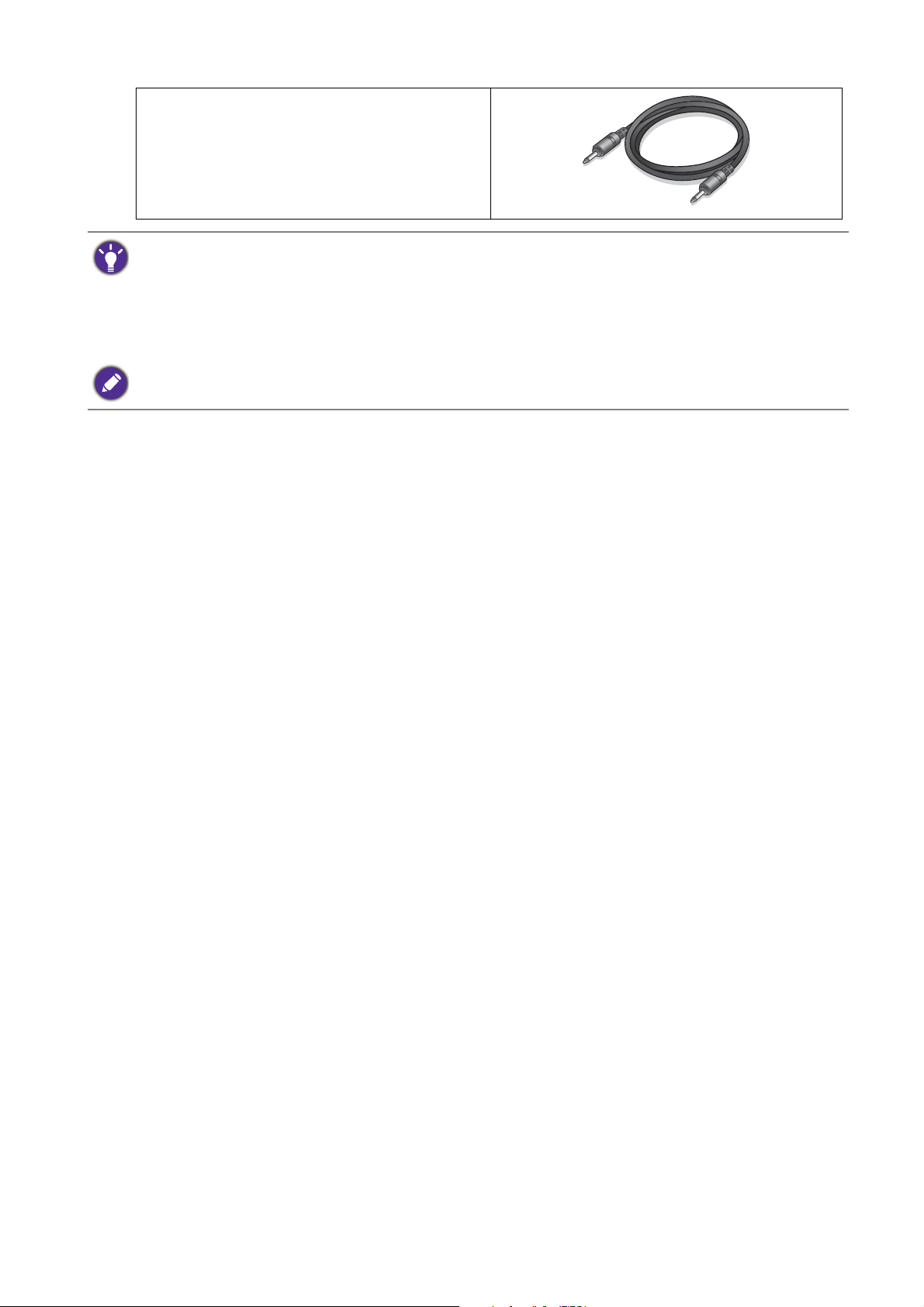
Hangkábel
(Elhagyható tartozék)
• Az itt látható elérhető tartozékok és képek eltérhetnek az Ön országában forgalmazott tényleges
tartalmaktól és termékektől. A csomag tartalma előzetes bejelentés nélkül változhat. Azok a kábelek,
amelyek az Ön termékéhez nem jártak, külön kaphatóak.
• Fontolja meg a doboz és a csomagolás megőrzését; lehetséges, hogy a későbbiek során még
szüksége lesz rájuk a monitor szállításához. A formázott habszivacs szállítás közben kiváló védelmet
nyújt a monitornak.
A terméket és a kiegészítőket mindig gyermekektől elzárva tartsa.
11 Kezdeti lépések
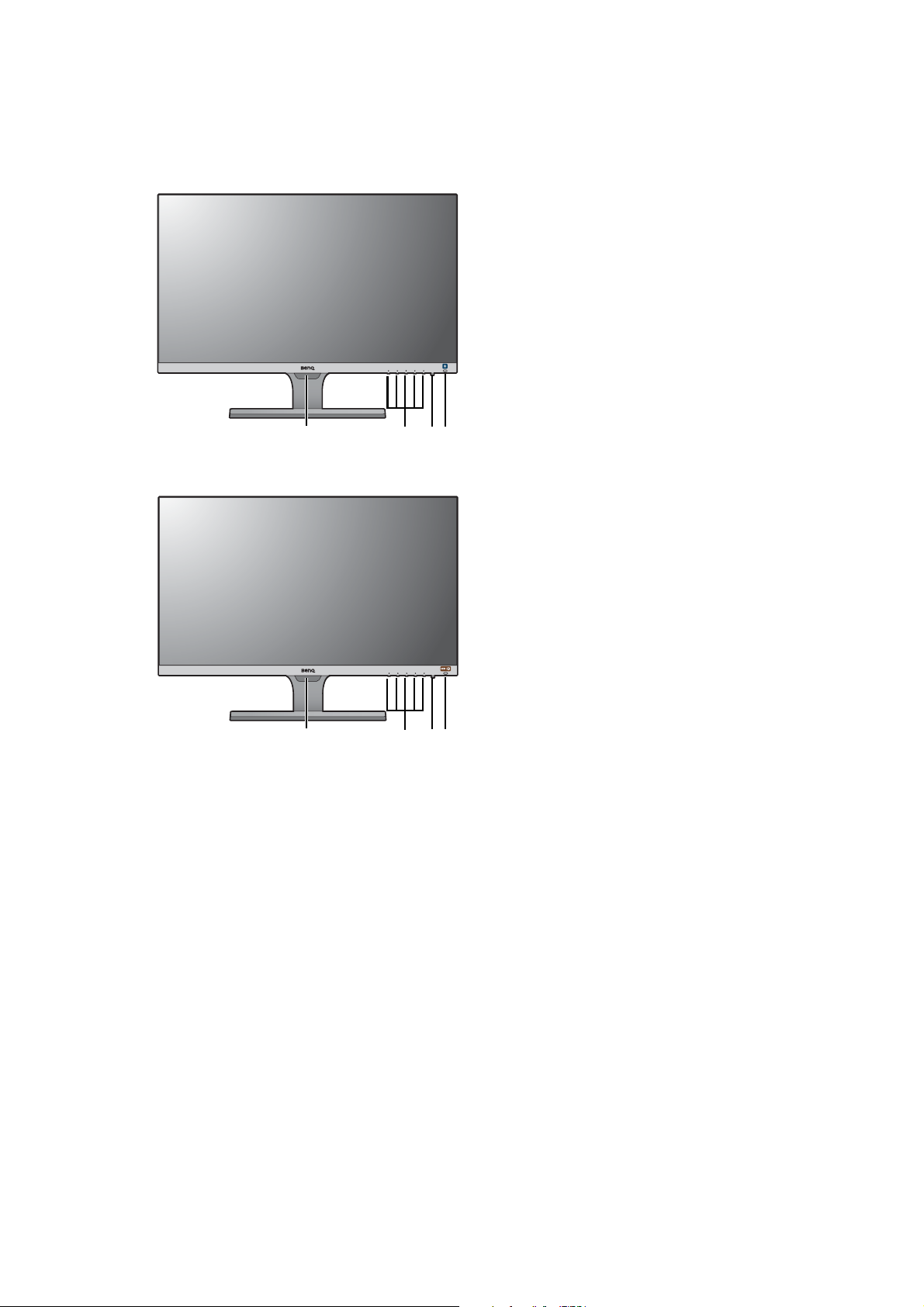
A monitor megismerése
234
1
234
1
Elölnézet
(HDR funkcióval rendelkező modellek)
1. Fényérzékelő
2. Vezérlőgombok
3. Bekapcsolás gomb
4. Bright Intelligence
gyorsbillentyű (HDR funkcióval
rendelkező modellek) HDR /
Bright Intelligence Plus
gyorsbillentyű
12 A monitor megismerése
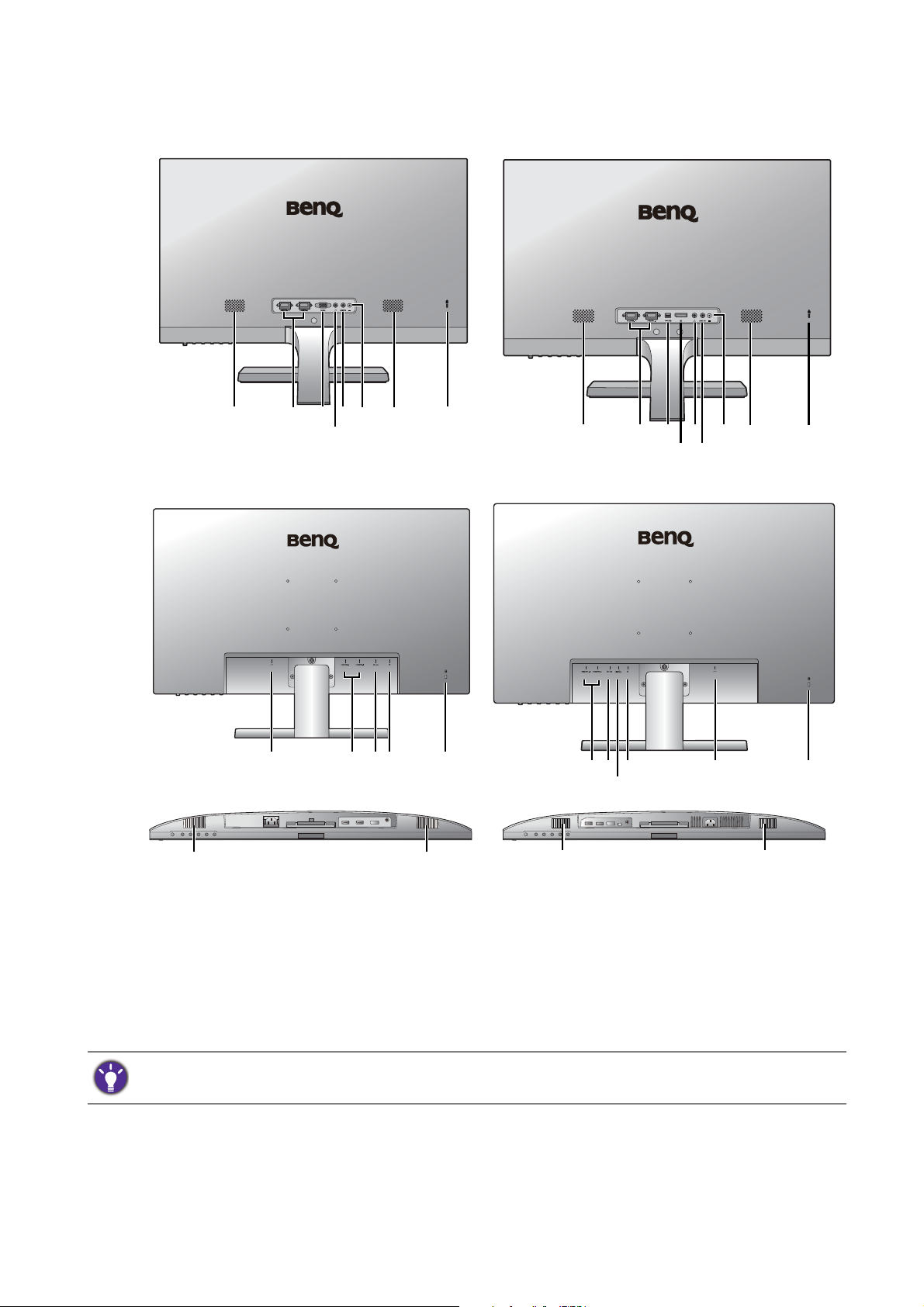
Hátulnézet
7511
10
5136 12
EW27
8510
9
5136
11
12
EW32
EL2870U
6910 1314
EW3270U
14 13691510
55
55
5. Hangszórók
6. HDMI-csatlakozó x 2
7. D-Sub aljzat
8. Mini DisplayPort csatlakozó
9. DisplayPort csatlakozó
10. Fülhallgató csatlakozó
• A fenti ábra típustól függően változhat.
• A képen látható termék különbözhet az ön lakóhelyén forgalmazottól.
11. Audio line-in
12. Egyenáramú tápbemeneti csatlakozó
13. Kensington zár nyílása
14. Tápbemeneti csatlakozó
15. USB-C™ port
13 A monitor megismerése
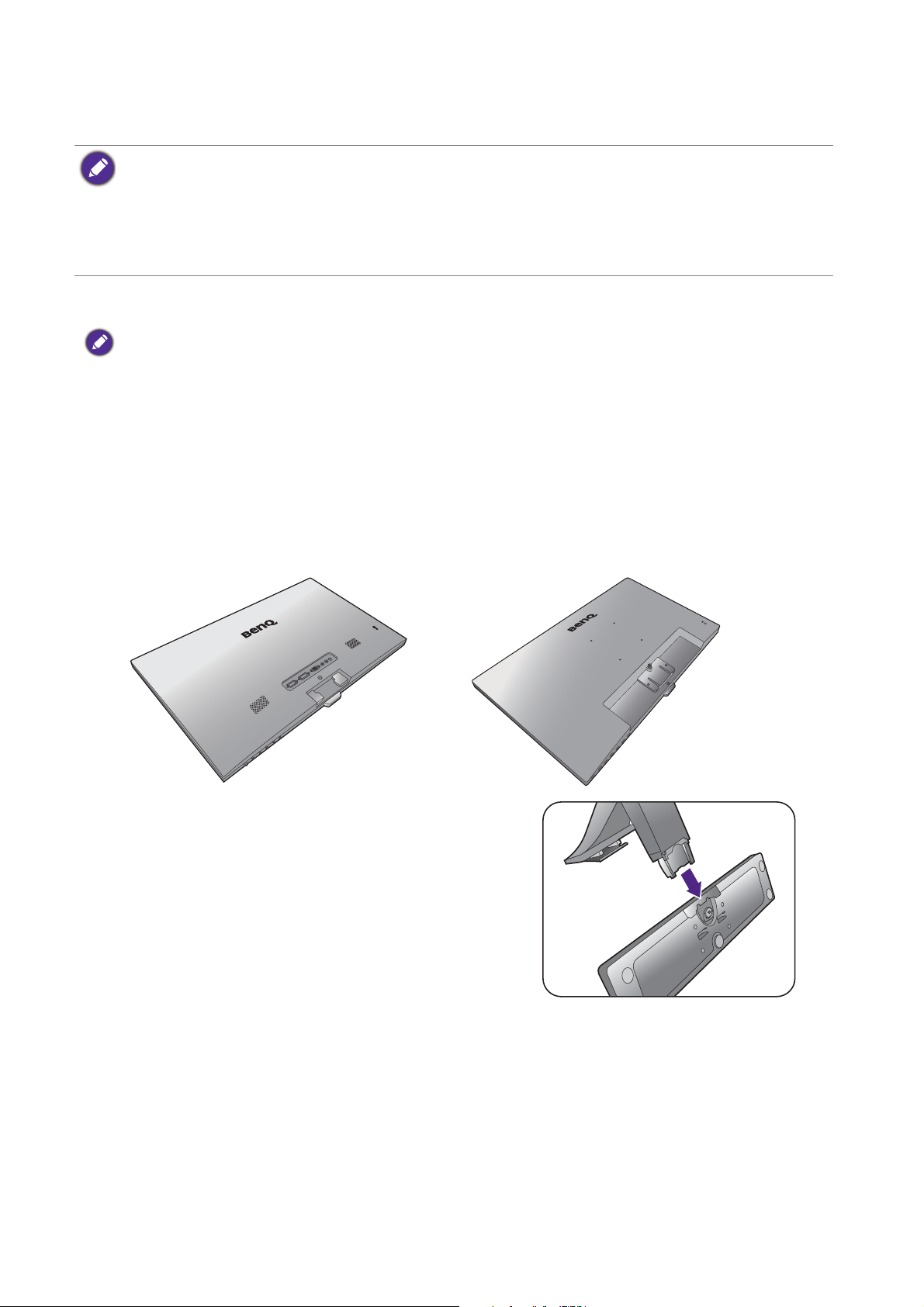
A monitor hardverének telepítése
VESA szabványú rögzítő furatok nélküli
modellek
VESA szabványú rögzítő furatokkal ellátott
modellek
• Ha a számítógép be van kapcsolva, a folytatás előtt most ki kell kapcsolni.
Addig ne dugja be a tápkábelt, és ne kapcsolja be a monitort, ameddig nincs erre a leírásban
határozott utasítás.
• A következő illusztrációk csak referenciaként szolgálnak. A rendelkezésre álló bemeneti és kimeneti
jack csatlakozók a vásárolt modelltől függenek.
• Ne gyakoroljon nyomást a képernyő felületére.
1. Szerelje fel a monitortalpat.
Óvatosan dolgozzon, nehogy megsérüljön a monitor. Ha a képernyő felülete egy tárgyhoz, például
tűzőgéphez vagy egérhez nyomódik, akkor megrepedhet az üveg, illetve megsérülhet az LCD kristály,
és ilyen sérülésre nem érvényes a garancia. Vigyázni kell, ne csússzon a monitor az asztalon, mert
megkarcolódik vagy megsérül az éle vagy a kezelőelemei.
A monitor és a képernyő védelme érdekében a munkához biztosítson elegendő szabad teret az
asztalon, és terítsen az asztalra valamilyen puha ruhát, például a monitor csomagolásából a
zsákot.
Fektesse a képernyővel lefelé egy egyenes, alápárnázott felületre.
Csatlakoztassa a monitor állványt a monitor
talpához az ábrázolt módon, amíg be nem kattan a
helyére.
14 A monitor hardverének telepítése
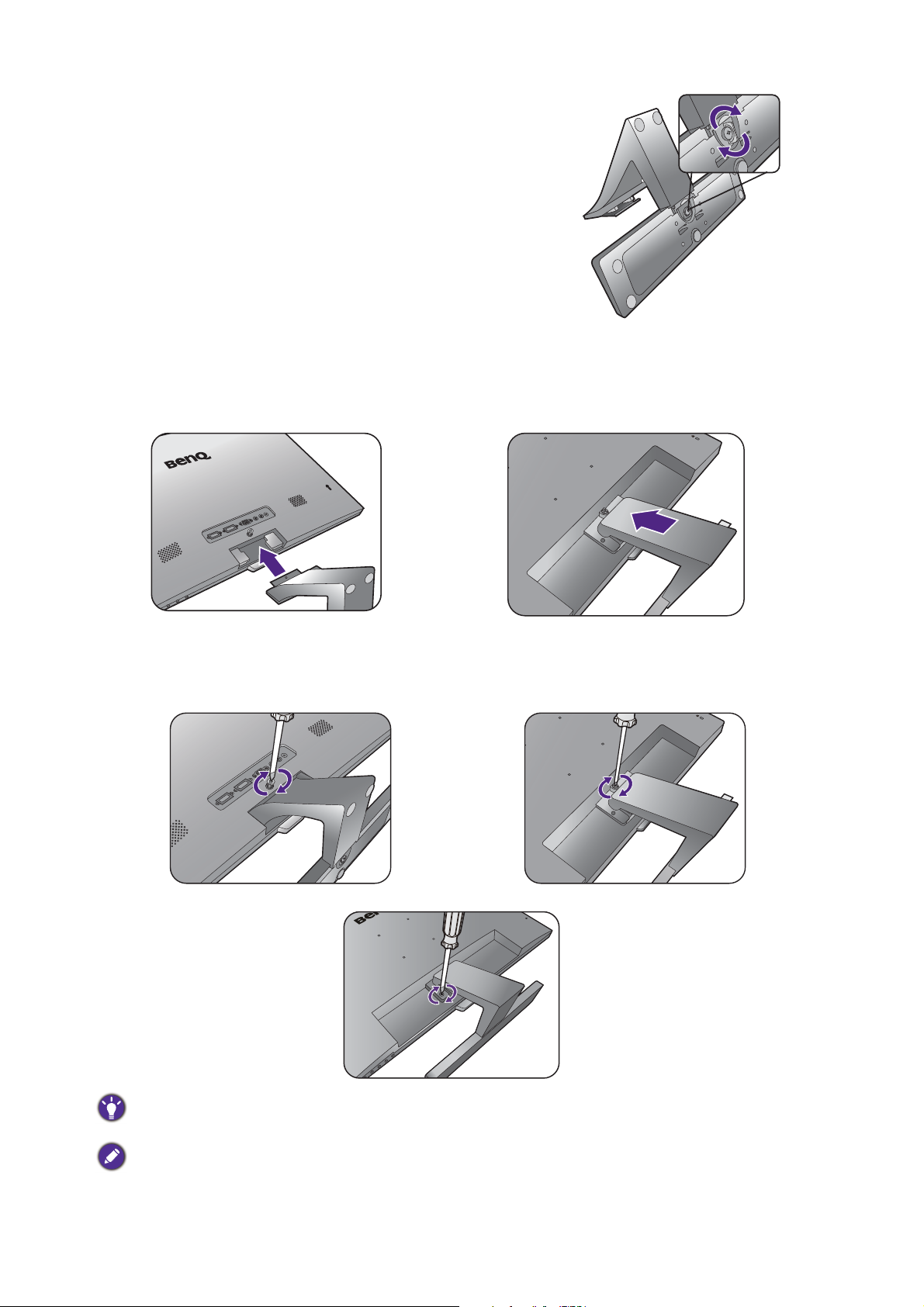
Az ábrán látható módon húzza meg a talpon
VESA szabványú rögzítő furatok nélküli
modellek
VESA szabványú rögzítő furatokkal ellátott
modellek
VESA szabványú rögzítő furatok nélküli
modellek
VESA szabványú rögzítő furatokkal ellátott
modellek
EW3270U
található csavart.
Illessze az állvány karját a monitorba, majd nyomja be addig, amíg be nem kattan és záródik a
helyére.
Húzza meg a csavar(oka)t, melyek az állványhoz rögzítik a monitort.
A csavar meghúzásához vagy kioldásához lapos fejű csavarhúzót vagy egy pénzérmét használjon.
A monitor méretétől függően előfordulhat, hogy az állványt egynél több csavar rögzíti a monitorhoz. A
dokumentumban az illusztrációk csak tájékoztató jellegűek és eltérhetnek a termék megjelenésétől.
15 A monitor hardverének telepítése
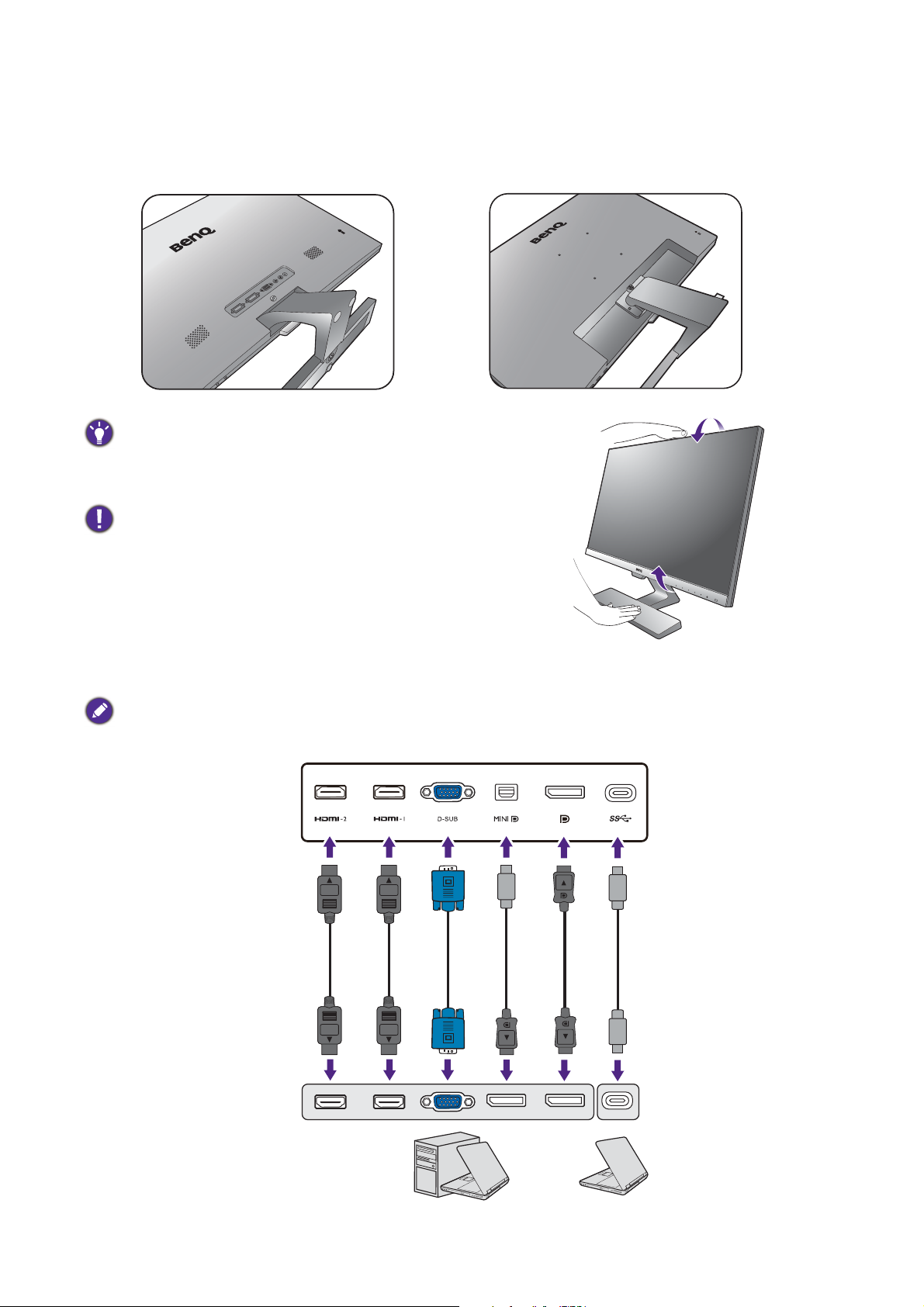
Ha ez megvan, óvatosan emelje meg a monitort, fordítsa meg, és tegye álló helyzetben egy
VESA szabványú rögzítő furatok nélküli
modellek
VESA szabványú rögzítő furatokkal ellátott
modellek
vagy vagy vagy vagy vagy
vízszintes, sima felületre.
Úgy kell elhelyezni a monitort és beállítani a
dőlésszöget, hogy a legkevesebb legyen a zavaró
fényvisszaverődés.
A monitora keret nélküli, bánjon vele óvatosan. Ne
gyakoroljon nyomást a képernyő felületére. A képernyő
dőlésszögének beállításához tegye a kezét a képernyő
tetejére és talpára, ahogyan az ábrán látja. Nem
szabad túlzott erőhatásnak kitenni a monitort.
2. Csatlakoztassa a számítógép videokábelét.
A videokábel a csomagban található, és az aljzat különböző országok esetén némiképp eltérhet a
bemutatott képen láthatótól.
16 A monitor hardverének telepítése
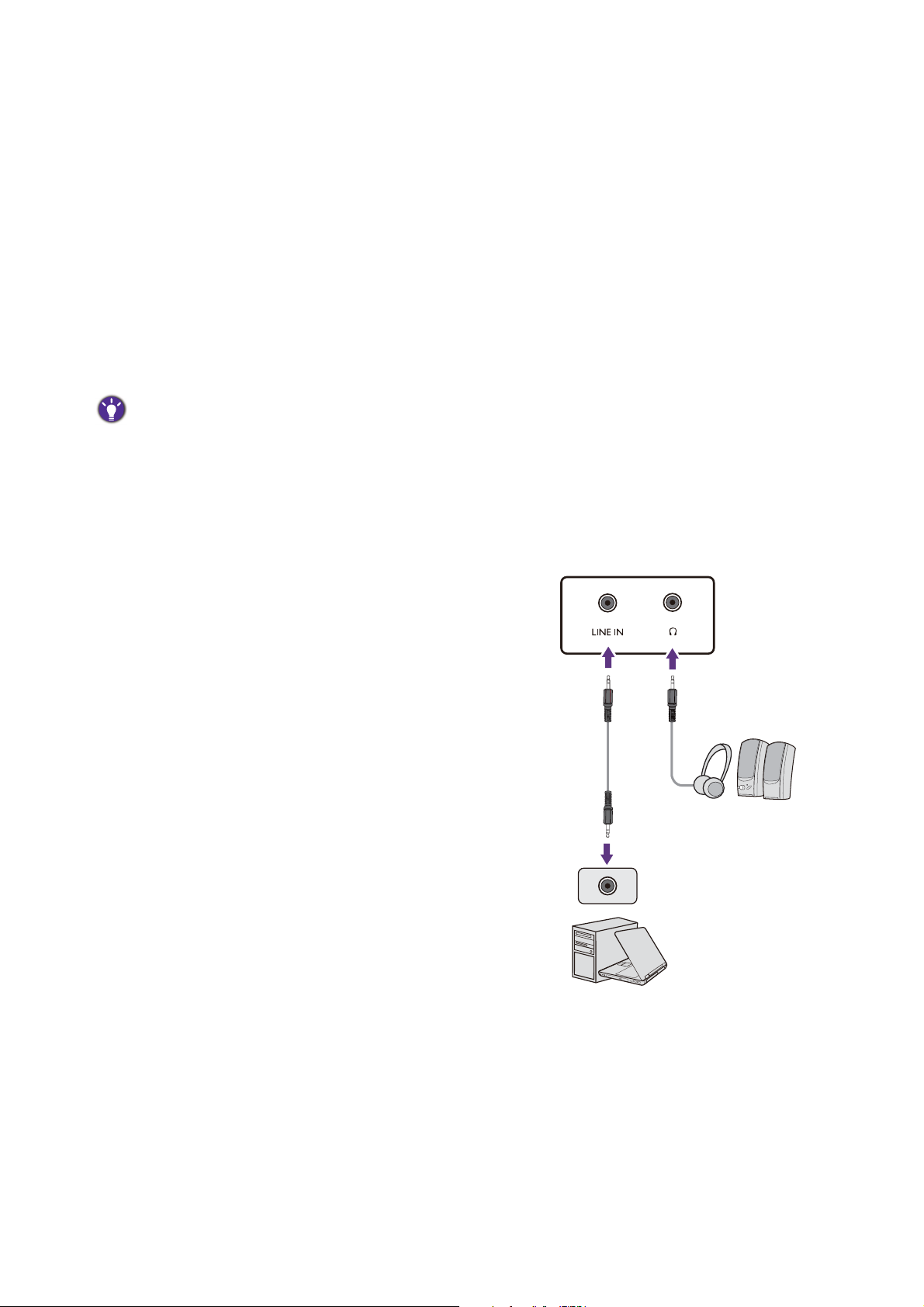
• Csatlakoztassa a D-Sub kábelt (a vasmagos szűrő nélküli végét) a monitor videoaljzatához. A
kábel másik végét (a vasmagos szűrővel ellátottat) csatlakoztassa a számítógép
videoaljzatához.
• Csatlakoztassa a HDMI-kábelt a monitor HDMI portjához. A HDMI-kábel másik végét
csatlakoztassa a digitális jelet adó készülékhez.
• Csatlakoztassa a DP-kábelt a monitor videoaljzatához. Csatlakoztassa a kábel végét a
számítógép videokimenetéhez.
• Csatlakoztassa a mini DP-kábel csatlakozóját a monitor videobemenetébe. Csatlakoztassa a
kábel végét a számítógép videokimenetéhez.
• Csatlakoztassa a mellékelt USB-C™ kábel csatlakozóját a monitoron lévő USB-C™ porthoz.
Emellett különféle jelek, hang és adatok átvitelére is alkalmas a notebook felől a monitor felé.
Húzza meg a szárnyas csavarokat, ezzel megakadályozhatja, hogy használat közben véletlenül
kicsússzanak a csatlakozók a helyükről.
• Ha egynél több videojel-átviteli mód áll rendelkezésére, akkor a csatlakozásnál figyelembe veheti az egyes
videokábelek által eredményezett képminőséget.
- Jobb minőség: HDMI / mini DP / DP / USB-C™
- Jó minőség: D-Sub
• A monitor USB-C™ portja csak adatot szállít, nem támogatja a laptop áramellátását. A csatlakoztatott
laptophoz ezért további tápforrásra van szükség.
3. Csatlakoztassa a hangkábelt. (Csak
választott modellek esetében)
• Csatlakoztassa a hangkábelt a monitor
hátoldalán található aljzatba (Vonali bemenet) és
a számítógép hangkimeneti csatlakozójához.
• A Line In jack bemenet mellett a
monitorfelhallgató jack aljzatához fejhallgatót is
csatlakoztathat.
17 A monitor hardverének telepítése
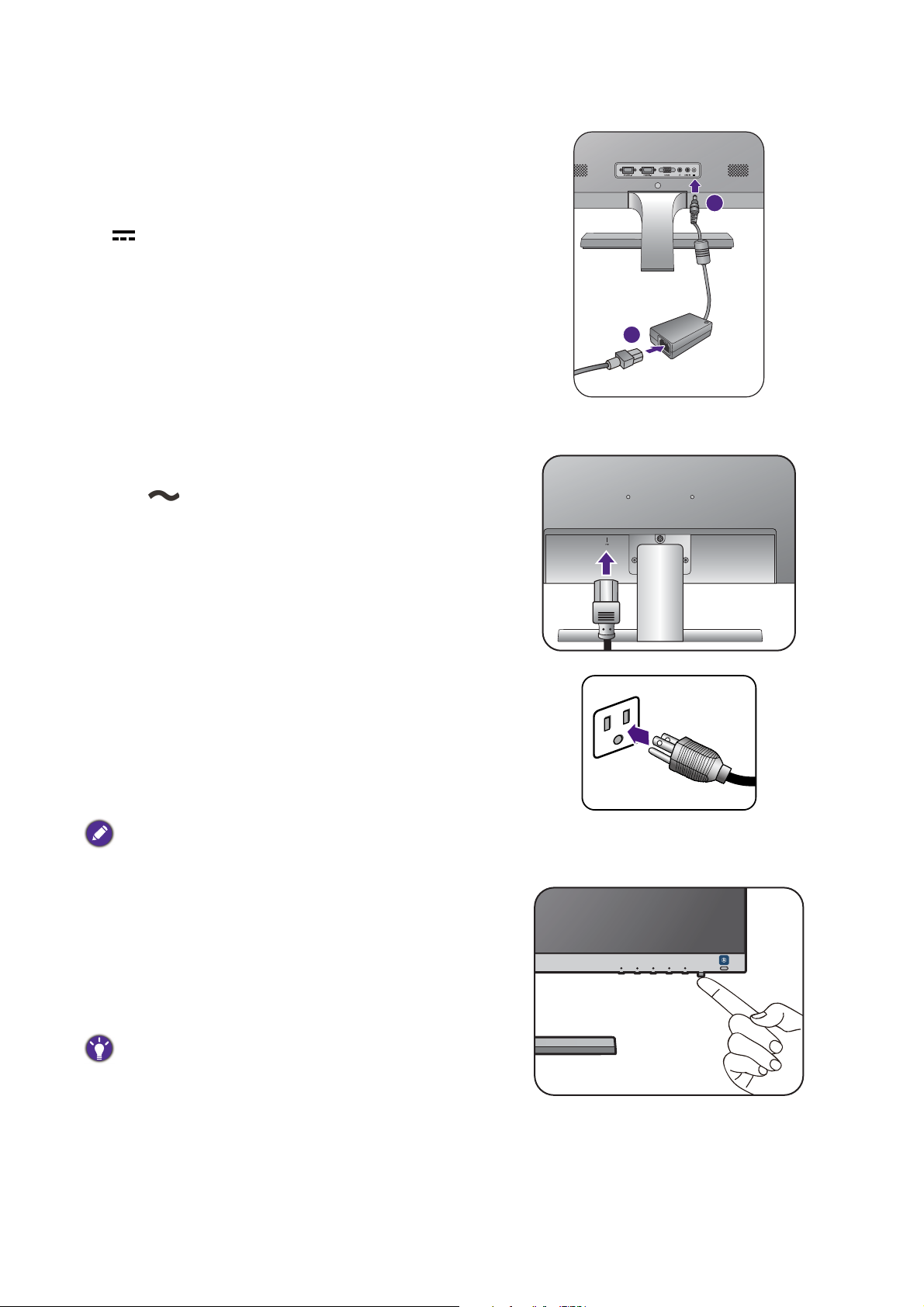
4. Csatlakoztassa a monitorhoz a
1
2
tápkábelt.
(VESA szabványú rögzítő furatok nélküli modellek)
Csatlakoztassa a tápkábelt a tápegységhez. A
tápkábel másik végét dugja a monitor hátulján lévő
foglalatba. A tápkábel másik végét egyelőre
még ne dugja be a konnektorba.
VESA szabványú rögzítő furatok nélküli
modellek
(VESA szabványú rögzítő furatokkal ellátott
modellek)
A tápkábel másik végét dugja a monitor hátulján
lévő foglalatba. A tápkábel másik végét
egyelőre még ne dugja be a konnektorba.
5. Csatlakoztassa a tápkábelt az
elektromos hálózatba, majd kapcsolja
be a tápellátást.
Dugja a tápkábel másik végét egy működő
konnektorba.
A képen látható termék különbözhet az ön lakóhelyén
forgalmazottól.
VESA szabványú rögzítő furatokkal ellátott
modellek
A monitor bekapcsoló gombjával kapcsolja be a
monitort.
Kapcsolja be a számítógépet is, és a Hozza ki a
legtöbbet BenQ monitorjából a 22. oldalon
utasításait követve telepítse a monitorhoz a
szoftvert.
A készülék élettartamának meghosszabbítása
érdekében javasoljuk a számítógép
energiagazdálkodási funkcióinak használatát.
18 A monitor hardverének telepítése
